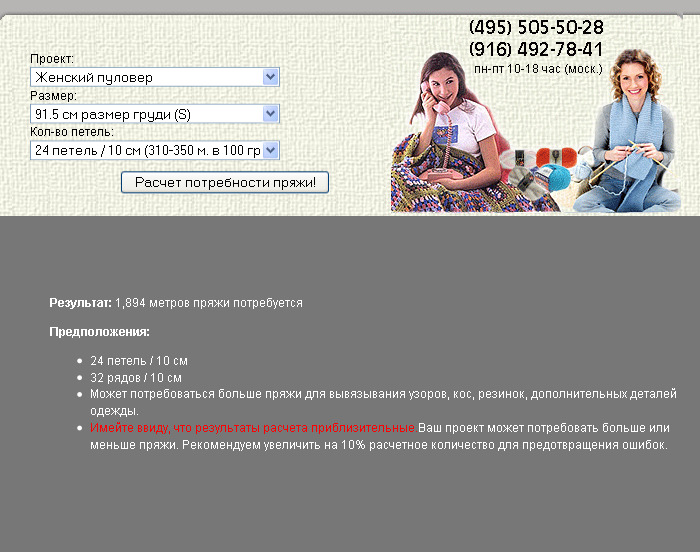-ћузыка
- —тас ћихайлов Ц я люблю под вечер помечтать Ц я открою своЄ сердце (2012)
- —лушали: 508 омментарии: 0
- »рина ƒубцова-я буду любить теб€ до конца
- —лушали: 579 омментарии: 0
- “ихо плачет душа
- —лушали: 127251 омментарии: 0
- “имур “емиров - ≈сли б теб€ в этом мире любима€ не было
- —лушали: 22528 омментарии: 0
-÷итатник
“ри классные кокетки со схемами в€зани€ спицами! ƒорогие рукодельницы! “акие прекрасные к...
Ѕез заголовка - (0)Ќежна€ кофточка спицами с круглой кружевной кокеткой от ƒропс ...
Ѕез заголовка - (0)—тильное сиреневое платье с ажурной кокеткой спицами ¬ам потребуетс€: 600 г пр€жи сир...
Ѕез заголовка - (0)ѕуловер от Margaret Holzmann –азмеры: XS (S, M, L, XL)&...
Ѕез заголовка - (0)ѕуловер реглан спицами. 1.
-–убрики
- јудиокниги (12)
- канзаши (9)
- сстихи (2)
- бижутери€ (2)
- бисер (207)
- цветы (72)
- украшени€.брелки (49)
- деревь€ (46)
- благодарность (14)
- вал€ние (16)
- видио (26)
- ¬с€ка€ вс€чина дл€ дома (203)
- из газет (42)
- топиарий (28)
- из полиэтилена (60)
- картон (30)
- соленое тесто (6)
- холодный фарфор (32)
- вышивка (210)
- в€зание на спицах (866)
- болеро (47)
- салфетки (18)
- варежки (12)
- болеро (6)
- Ѕриошь (2)
- видио (6)
- джемпер (218)
- пальто,кардиганы (147)
- платье (76)
- плед (16)
- —нуд,пов€зка (52)
- топы (68)
- узоры (99)
- ¬€зание дл€ детей (476)
- костюмчики (47)
- джемпер (41)
- штанишки.комбенизоны (25)
- пинетки.носочки (18)
- платье (17)
- шапочки.панамки. (15)
- безрукавки.болеро (7)
- в€зание дл€ мужчин (15)
- в€зание крючком (1194)
- вилка (34)
- брюггское кружево (24)
- видио (15)
- филейное в€зание (10)
- зонты (9)
- воротнички (1)
- ирландское кружево (76)
- купальники (9)
- ѕанамы,шл€пы (81)
- платье (99)
- плед (47)
- скатерти.салфетки.прихватки (210)
- тапочки носочки (166)
- топы.пуловер (141)
- ”зоры (116)
- фриформ (3)
- шали,шарфы,палантины (140)
- в€зание мехом (26)
- ¬€зание.ѕолезности.. (9)
- готовим вкусности (507)
- крупы (7)
- блюда в горшочках (5)
- мультиварка (3)
- микроволнова€ печь (2)
- напитки.вина (1)
- блюда из рыбы (27)
- заготовки на зиму (76)
- кабачки.овощи (44)
- молоко и.. (4)
- м€сные блюда (52)
- печем (120)
- салаты (87)
- сладости,конфеты (35)
- торты (14)
- ∆урналы по в€занию (102)
- здоровье (142)
- красота (34)
- »√–”Ў » (194)
- »нтересные идеи....... (27)
- виллинг (3)
- компьютер (86)
- фотошоп (20)
- развлечени€ (11)
- любимые стихи (18)
- машинное в€зание (949)
- видио (137)
- шапки.шарфы (65)
- перфокарты (17)
- носки.варежки (17)
- ѕрограммы (9)
- ƒет€м (7)
- модельки (432)
- узоры (199)
- ћне это интересно (32)
- космос (1)
- маги€ (11)
- нумерологи€ (8)
- ћои хвастушки... (11)
- музыка (23)
- новый год (10)
- огород (67)
- разделители (6)
- –амочки (5)
- сумочки (85)
- ”ют в доме (481)
- комнатные растени€ (75)
- балкончик (31)
- –емонт (1)
- вазы крпючком (14)
- декупаж (5)
- дл€ кухни (43)
- дл€ сада и дачи (103)
- дл€ туалета (17)
- игрушки,подушки (67)
- мебель (21)
- полезные советы (29)
- прихожа€ (8)
- спальн€ (3)
- цветы (40)
- шторы (21)
- ÷веты...рукоделие (75)
- шьем (34)
- вечернее платье (5)
-ѕриложени€
 я - фотографѕлагин дл€ публикации фотографий в дневнике пользовател€. ћинимальные системные требовани€: Internet Explorer 6, Fire Fox 1.5, Opera 9.5, Safari 3.1.1 со включенным JavaScript. ¬озможно это будет рабо
я - фотографѕлагин дл€ публикации фотографий в дневнике пользовател€. ћинимальные системные требовани€: Internet Explorer 6, Fire Fox 1.5, Opera 9.5, Safari 3.1.1 со включенным JavaScript. ¬озможно это будет рабо ќткрыткиѕерерожденный каталог открыток на все случаи жизни
ќткрыткиѕерерожденный каталог открыток на все случаи жизни —тена—тена: мини-гостева€ книга, позвол€ет посетител€м ¬ашего дневника оставл€ть ¬ам сообщени€.
ƒл€ того, чтобы сообщени€ по€вились у ¬ас в профиле необходимо зайти на свою стену и нажать кнопку "ќбновить
—тена—тена: мини-гостева€ книга, позвол€ет посетител€м ¬ашего дневника оставл€ть ¬ам сообщени€.
ƒл€ того, чтобы сообщени€ по€вились у ¬ас в профиле необходимо зайти на свою стену и нажать кнопку "ќбновить —мешные цитаты и ICQ статусы—мешные цитаты и ICQ статусы из социального цитатника basher.ru
—мешные цитаты и ICQ статусы—мешные цитаты и ICQ статусы из социального цитатника basher.ru- “оррЌјƒќ - торрент-трекер дл€ блогов“оррЌјƒќ - торрент-трекер дл€ блогов
-—сылки
-‘отоальбом

- цветы
- 08:52 04.07.2012
- ‘отографий: 14

- хобби
- 08:09 08.04.2012
- ‘отографий: 6

- мо€ кошечка
- 20:37 21.09.2011
- ‘отографий: 7
-¬идео

- ƒочке в день рождени€!!!!
- —мотрели: 518 (0)
-—тена
-я - фотограф
”зоры дл€ машинного в€зани€
-ѕоиск по дневнику
-ѕодписка по e-mail
-ƒрузь€
-ѕосто€нные читатели
-—ообщества
-—татистика
¬ложенные рубрики: фотошоп(20), развлечени€(11)
ƒругие рубрики в этом дневнике: шьем(34), ÷веты...рукоделие(75), ”ют в доме(481), сумочки(85), сстихи(2), –амочки(5), разделители(6), огород(67), новый год(10), музыка(23), ћои хвастушки...(11), ћне это интересно(32), машинное в€зание(949), любимые стихи(18), виллинг(3), канзаши(9), »нтересные идеи.......(27), »√–”Ў »(194), здоровье(142), ∆урналы по в€занию(102), готовим вкусности(507), ¬€зание.ѕолезности..(9), в€зание мехом(26), в€зание крючком(1194), в€зание дл€ мужчин(15), ¬€зание дл€ детей(476), в€зание на спицах(866), вышивка(210), ¬с€ка€ вс€чина дл€ дома(203), видио(26), вал€ние(16), благодарность(14), бисер(207), бижутери€(2), јудиокниги(12)
јнимаци€ картинок без фотошопа |
Ёто цитата сообщени€ Ўадрина_√алина [ѕрочитать целиком + ¬ свой цитатник или сообщество!]
—ери€ сообщений "‘отошоп онлайн/Ёƒ»“ќ–":
„асть 1 - ”бираем ненужные объекты на фотографи€х.
„асть 2 - ак сделать коллаж с фотографией в рамке ќ Ќќ, в Ёдиторе Pixlr.com
...
„асть 16 - ѕишем текст на прозрачном фоне в программе Ёƒ»“ќ–
„асть 17 - ак сделать коллаж с фото в своей рамке , в Ёдиторе Pixlr.com
„асть 18 - јнимаци€ картинок без фотошопа
|
’итрости на YouTube, о которых мало кто знает |
Ёто цитата сообщени€ “аћа–а_“ј–јЌ№жина [ѕрочитать целиком + ¬ свой цитатник или сообщество!]

YouTube — очень крутой сервис, который позвол€ет нам просматривать миллионы роликов и фильмов. », чтобы сделать работу с ним комфортнее и легче, мы собрали список полезнейших настроек, которые помогут вам использовать его по полной.
|
–едактор-фотошоп пр€мо в дневнике |
Ёто цитата сообщени€ Surge_Blavat [ѕрочитать целиком + ¬ свой цитатник или сообщество!]
|
ѕереключите на русский €зык в левом верхнем углу (Russian) |
|
Ѕез заголовка |
Ёто цитата сообщени€ “аћа–а_“ј–јЌ№жина [ѕрочитать целиком + ¬ свой цитатник или сообщество!]
|
јнимаци€ движени€ |
Ёто цитата сообщени€ Ћариса_√урь€нова [ѕрочитать целиком + ¬ свой цитатник или сообщество!]

ѕјћя“ ј Ќј„»Ќјёў»ћ ‘ќ“ќЎќѕѕ≈–јћ
огда € делала этот ”рок , то еще не знала, как заставить двигатьс€ картинку с помощью промежуточных кадров.
ј это очень просто...))

|
ак сделать надпись на картинке без ‘Ў |
Ёто цитата сообщени€ _Lyubasha_K_ [ѕрочитать целиком + ¬ свой цитатник или сообщество!]
|
|
”рок фотошоп"ќсенн€€ пора" |
Ёто цитата сообщени€ јстраханочка_51 [ѕрочитать целиком + ¬ свой цитатник или сообщество!]
|
Ѕез заголовка |
Ёто цитата сообщени€ tim2ati [ѕрочитать целиком + ¬ свой цитатник или сообщество!]
|
|
”рок 7 от ¬иктории-выход из рамочки |
Ёто цитата сообщени€ Lyusya-Spring [ѕрочитать целиком + ¬ свой цитатник или сообщество!]
|
јнимаци€....вращение |
Ёто цитата сообщени€ zomka [ѕрочитать целиком + ¬ свой цитатник или сообщество!]
|
Ѕез заголовка |
Ёто цитата сообщени€ √алина_Ѕухарина [ѕрочитать целиком + ¬ свой цитатник или сообщество!]
”–ќ 12 - Superstar
ƒоброго времени суток! ѕредлагаю вам сделать
такой простенький коллаж.

„итать далее
—ери€ сообщений "ћои уроки":ћои уроки
„асть 1 - ћой первый урок по колажу)
„асть 2 - ”рок2 - –адужное настроение.
...
„асть 10 - ”рок 10 - Style
„асть 11 - ”рок 11 - ” причала
„асть 12 - ”рок 12 - Superstar
|
ƒелаем в ‘Ў коллаж –anorama |
Ёто цитата сообщени€ Ћариса_√урь€нова [ѕрочитать целиком + ¬ свой цитатник или сообщество!]

ƒ≈Ћј≈ћ ќЋЋј∆ ¬ ‘Ў
ќчень понравилс€ этот ”–ќ в орел: простой, а эффект фона - классный.
ƒавайте сделаем его в ‘Ў.



Ќам понадоб€тс€ фильтры:
Vm Natural
Flaming Pear - Flood
» две маски (кликабельно до натурального размера)

























Ќу, вот, пожалуй, и все. ¬ставл€йте свой клипарт, не забыва€ про тени.
Ќезаметно подпишите свою работу. —охран€йте в формате PNG.

Ќадеюсь, вам все пон€тно. — нетерпением жду ваших работ...)) ”дачи!
дл€ вас Ћариса √урь€нова
|
ј ѕќ„»—“»“№ »—“ќ–»ё Ѕ–ј”«≈–ј |
Ёто цитата сообщени€ LiveMelenKa [ѕрочитать целиком + ¬ свой цитатник или сообщество!]
 огда мы просматриваем интернет-страницы, то кажда€ из них сохран€етс€ на жЄстком диске компьютера. Ёто в дальнейшем позвол€ет часто посещаемым страницам загружатьс€ быстрее. Ќо дл€ экономии места на жЄстком диске или если нужно скрыть информацию о том, какие страницы вы просматривали, можно очистить историю посещени€ веб-страниц.
огда мы просматриваем интернет-страницы, то кажда€ из них сохран€етс€ на жЄстком диске компьютера. Ёто в дальнейшем позвол€ет часто посещаемым страницам загружатьс€ быстрее. Ќо дл€ экономии места на жЄстком диске или если нужно скрыть информацию о том, какие страницы вы просматривали, можно очистить историю посещени€ веб-страниц.–ассмотрим, как это можно сделать на примерах самых попул€рных браузеров:
|
ак убрать рекламу из —кайпа |
Ёто цитата сообщени€ _Lyubasha_K_ [ѕрочитать целиком + ¬ свой цитатник или сообщество!]
|
|
>—иний экран смерти Windows 7 Ч что делать? |
Ёто цитата сообщени€ _Lyubasha_K_ [ѕрочитать целиком + ¬ свой цитатник или сообщество!]
|
|
оллаж "«абытый уголок" |
Ёто цитата сообщени€ nataly0809 [ѕрочитать целиком + ¬ свой цитатник или сообщество!]
|
ак увидеть пароль вместо звездочек |
Ёто цитата сообщени€ ≈горова_“ан€ [ѕрочитать целиком + ¬ свой цитатник или сообщество!]
Ѕывают такие случаи,когда надо ввести свой пароль, чтобы зайти на свою страницу, например, с другого компьютера. »ли хотите помен€ть свой пароль на новый, а старый не помните, так как сохранили пароль в браузере, нажав на кнопку - «апомнить пароль. ќтображаетс€ пароль только звездочками, а нам нужен текст.
–асскажу как увидеть текст парол€, может кому-то пригодитс€.
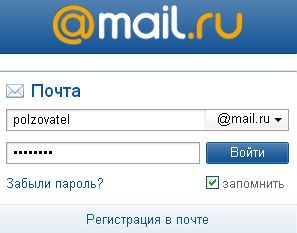
|
ак обойти блокировку сайта в браузере ЂGoogle Chromeї |
Ёто цитата сообщени€ Rost [ѕрочитать целиком + ¬ свой цитатник или сообщество!]
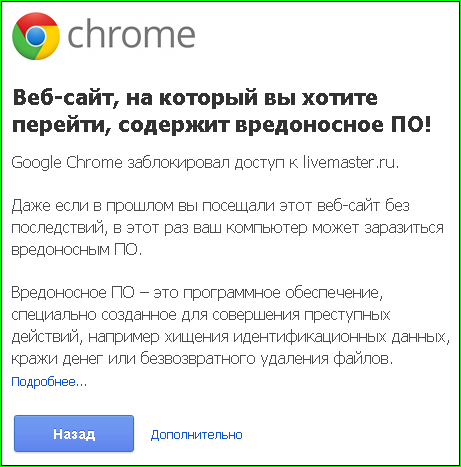
» хотите знать, что делать? “огда читайте тут
|
ак правильно фотографировать свои работы |
Ёто цитата сообщени€ »римед [ѕрочитать целиком + ¬ свой цитатник или сообщество!]
«аметка была опубликована на сайте Darievna.ru - «–укодельный рунет»
¬ы наверн€ка встречали в интернете фотографии в€заных изделий, которые или хочетс€ сохранить себе на пам€ть, настолько красиво сделано, или хочетс€ тоже св€зать такое же, настолько это вдохновл€ющее фото. » зачастую это не какие-то особо сложные модели, просто "поданы" хорошо. “о есть хорошо сфотографированы, причем кадр построен так, что при€тно смотреть. ¬ фотографировании в€заных изделий есть свои специфические моменты, большинство которых отражено в заголовке статьи: ак побороть цветастые диваны и ковры в качестве фонов дл€ в€заных изделий. ¬ создании фотографий дл€ публикаций или мастер-классов тоже есть свои хитрости. «десь большее внимание надо уделить не художественности кадра, а его техничности - освещению, цвету фона, резкости, детализации. ѕолезна€ стать€ ак правильно сфотографировать мастер-класс дл€ публикации поможет вам создавать достойные фотографии, вдохновл€ющие ваших читателей (или привлекающие клиентов).
|
Word дл€ Ќачинающих .2010 |
Ёто цитата сообщени€ SVETA-290 [ѕрочитать целиком + ¬ свой цитатник или сообщество!]
—ери€ сообщений "ѕро Word":
„асть 1 - ќсновы работы с windows. ”рок с 31 по 44.
„асть 2 - Microsoft Word 2007. ”рок c 01 по25.
...
„асть 4 - ак установить microsoft Office
„асть 5 - ак настроить положение рисунка в тексте Word.
„асть 6 - Word дл€ Ќачинающих .2010
„асть 7 - ѕишем за€вление с помощью Word
„асть 8 - —оздаем объ€вление с помощью Word
|
ак сн€ть фото с рукоделием |
Ёто цитата сообщени€ Valusha_Alex [ѕрочитать целиком + ¬ свой цитатник или сообщество!]
«дравствуйте, дорогие мои!
¬от, наконец, дошли руки до… внимание... до описани€ того, как € делаю фотографии своих поделочек.

¬нимание еще раз! я лишь познакомлю вас с тем как делаю это €, помните, что методов множество и мой не единственный и уж тем более не лучший!
|
ак фотографировать предметы при плохом свете |
Ёто цитата сообщени€ ћодна€_ћаргарита [ѕрочитать целиком + ¬ свой цитатник или сообщество!]
 "»так, вы не имеете возможности фотографировать днЄм? –аботаете, или учитесь, или просто окна квартиры выход€т на северный полюс с бесконечной пол€рной ночью, и света никогда не бывает достаточно? «начит, способ, описанный в первой части серии, вам не подходит.
"»так, вы не имеете возможности фотографировать днЄм? –аботаете, или учитесь, или просто окна квартиры выход€т на северный полюс с бесконечной пол€рной ночью, и света никогда не бывает достаточно? «начит, способ, описанный в первой части серии, вам не подходит.
ѕопробуем другой.
Ќо сначала напомню критерии, которым должна отвечать фотографи€ вашего товара\продукта\произведени€ искусства:
1. ѕредмет - в фокусе. азалось бы, это само собой разумеетс€, но если просмотреть с дес€ток коммерческих блогов, в половине из них фотографии будут нечЄткими.
2. ÷вета на фотографии должны соответствовать цветам в реальности. Ќикаких скидок на жЄлтое освещение, отблески заката или плохой фотоаппарат. Ќикого не интересует, почему благородно-серебристый котик на фото выгл€дит гр€зно-сиреневым.
3. ѕредмет должен быть на фото целиком.
4. ќднако если вы считаете, что фотографи€ отдельных элементов узора повысит привлекательность товара - сделайте и еЄ.
5. ќднотонный неброский фон. Ќикаких клетчатых пледов, пЄстpых покрывал и всего остального, что даЄт ал€поватую картинку и отвлекает взор от товара.
6. Ќа фотографии должен быть адрес вашего сайта или блога. »м€ или ник - менее эффективны, поскольку потенциальному покупателю, если он увидит это фото где-то на просторах интернета, придЄтс€ искать вас через поисковик. Ќе нужно усложн€ть путь его денег к вам.
|
>‘ото и схемы- делаем быстро красивыми и четкими |
Ёто цитата сообщени€ tanya-vamp0810 [ѕрочитать целиком + ¬ свой цитатник или сообщество!]
»сточник http://nitochka09.ru/blog/43549798566/Foto-i-shemyi---delaem-byistro-krasivyimi-i-chetkimi
‘ото и схемы - делаем быстро красивыми и четкими
|
3 кнопки в фотошопе, которые спасут мир |
Ёто цитата сообщени€ tanya-vamp0810 [ѕрочитать целиком + ¬ свой цитатник или сообщество!]
“ри кнопки в фотошопе, которые спасут мир :-)
»сточник = http://www.narasti-nogti.ru/forum/topic/2809.htm
“ема конечно первым делом про непосредственно процесс фотографировани€, но € не могу, рассказав как € ставлю свет и фотографирую , ничего не сказать о доводке этого самого света в фотошопе.
«начит так.
–ассказываю про свои любимые кнопки.
ƒл€ начала, откройте любую фотографию в фотошопе.
ƒальше € примен€ю две функции по пор€дку.
1) нопка раз. " ривые..."
»дем в меню »зображение/–егулировки/ ривые...

«десь € всегда (и вам рекомендую) нажимаю на кнопку "јвтоматически" и "ќ ".

2) нопка два. "”ровни..."
ƒалее, не расслабл€емс€ и идем оп€ть »зображение/–егулировки/”ровни...

¬ открывшемс€ окне смотрим на гистрограмму. ѕрава€ часть с белым треугольником отвечает за светлость, лева€ за темность.
— боков гистограммы провер€ем на предмет пустот. —права €вно пустое место, поэтому сдвигаем ползунок влево до начала гистограммы.

≈сли нас устраивает результат, нажимаем ќ .

“еперь сравним что было и что стало. ѕо моему, улучшение на лицо, а мы всего-то нажали две кнопки.
3) нопка три. "ќсветление"
»ногда, фон мне кажетс€ недостаточно белым, и тогда € примен€ю инструмент "ќсветление" и чуть-чуть подсветл€ю некоторые места.

ѕо€вл€етс€ курсор в виде кружка, его размер и силу нажати€ можно мен€ть. ¬одим в тех местах, где хотим осветлить. Ќа моем фото - это верхний левый угол.
–езультат:

¬от еще пример. ѕрименена только перва€ кнопка " ривые..."
»ногда этого уже достаточно.
|
ќбработка фото дл€ представлени€ в интернете ћ от јлЄны Ћатте |
Ёто цитата сообщени€ tanya-vamp0810 [ѕрочитать целиком + ¬ свой цитатник или сообщество!]

»сточник http://www.livemaster.ru/topic/97441-obrabotka-fot...tavleniya-v-internete?msec=80?
”же много выкладывали ћ по обработке фото, но € хочу предложить простой удобный способ, при котором фотографи€ подвергаетс€ наименьшей обработке и при этом имеет максимальный результат на выходе.
ћ делаю впервые, потому извин€юсь, если что-то пропустила или если фото выложила очень т€желые. ѕостараюсь исправить.
–аботаем в программе ‘отошоп. ¬рем€ потребуетс€ немного - минут 5-10. ƒл€ новичков, можбыть, чуть-чуть больше.
|
>ќбработка фото, как красиво преподнести изделие |
Ёто цитата сообщени€ tanya-vamp0810 [ѕрочитать целиком + ¬ свой цитатник или сообщество!]
ќбработка фото, как красиво преподнести изделие
»сточник http://www.livemaster.ru/topic/90210-obrabotka-fot...o-prepodnesti-izdelie?msec=80?
¬ данном ћк € бы хотела показать, как можно легко и быстро придать ¬ашему фото товарный вид!
ƒома при обычном освещение достаточно сложно добитьс€ желаемого освещени€, €ркости и т.д.
ƒл€ начала необходимо сфотографировать изделие на любом подход€щем однотонном фоне. ћы дл€ этого специально купили отрез ткани около 2 м длиной, верхний край которого прикрепили над столом на стену.
ќткрываем в фотошопе наше фото:
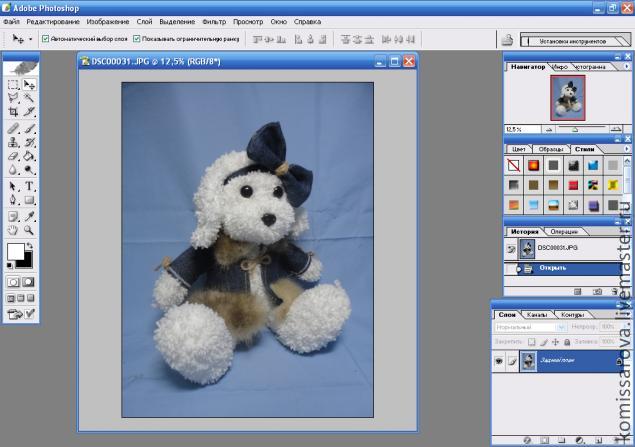
далее на панели "—лои" щелкаем 2 раза по картинке "«адний план":
|
Ѕез заголовка |
Ёто цитата сообщени€ IrchaV [ѕрочитать целиком + ¬ свой цитатник или сообщество!]
’отите бесплатно отправл€ть —ћ— или ћћ— пр€мо с компьютера? Ёто очень легко, дл€ этого нам нужна программа, очень проста€, не требует ключа, и главное все просто и легко!
«аинтересовала?
“огда это пост дл€ ¬ас!

|
> онвертировать и сохранить музыку в Mp3 с You Tude |
Ёто цитата сообщени€ Cadmii [ѕрочитать целиком + ¬ свой цитатник или сообщество!]
|
—ери€ сообщений "¬се дл€ блога":„асть 1 - »нструкци€ по вы€влению ссылок на контрафактное ѕќ ч.2ѕособие дл€ дневника, рекомендации, полезные советы, прочеее
„асть 2 - »нструкци€ дл€ тех, кто "боретс€" за авторские права (часть 1)
...
„асть 4 - „ем отличаетс€ современный XHTML от HTML
„асть 5 - ”роки HTML дл€ начинающих
„асть 6 - онвертировать и сохранить музыку в Mp3 с You Tude
„асть 7 - Ќабор ультро€рких иконок
|
опируем не копируемый текст... |
Ёто цитата сообщени€ јлександр_Ѕаловацкий [ѕрочитать целиком + ¬ свой цитатник или сообщество!]
|
|
>¬иртуальное пианино |
Ёто цитата сообщени€ ¬анда [ѕрочитать целиком + ¬ свой цитатник или сообщество!]
|
>48 полезных комбинаций клавиш дл€ работы в Photoshop!!!. |
Ёто цитата сообщени€ милена70 [ѕрочитать целиком + ¬ свой цитатник или сообщество!]
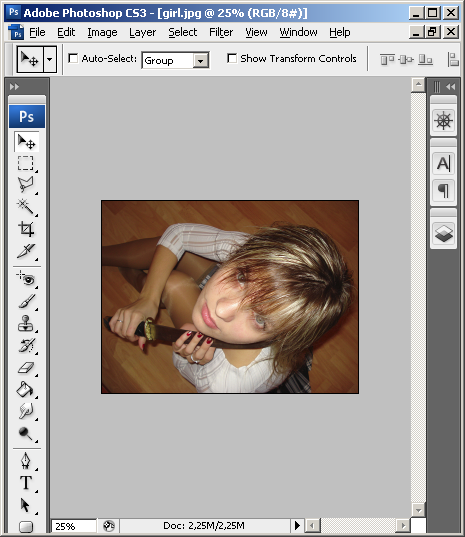 ¬ фотошопе большое количесво хоткеев повешено через различные сочитани€ Ctrl, Alt и Shift их можно группировать различными способами, попробуйте.
¬ фотошопе большое количесво хоткеев повешено через различные сочитани€ Ctrl, Alt и Shift их можно группировать различными способами, попробуйте.
¬от список тех, которые сэконом€т ¬ам до часа рабочего времени.
1. Crtl+Space+клик с движением мыши – рисует рамку дл€ увеличени€ масштаба
2. Crtl+Space+Shift+клик с движением мыши – рисует рамку дл€ уменьшени€ масштаба
3. Space на врем€ нажати€ при любом выбранном инструменте за исключением редактировани€ текста – на врем€ нажани€ вызывает инструмент Hand
4. —trl+Tab – скрывает все панели за исключением панели Tool
5. —trl+]/[ – увеличение/уменьшение размеров кисти (дл€ всех инструментов имеющих кисть)
6. —trl+Shift+]/[ – увеличение/уменьшение жесткости кисти (дл€ всех инструментов имеющих кисть)
7. —trl+]/[ – при выбранном инструменте «перемещение» на слой выше/ниже
8. —trl+Shift+]/[ – при выбранном инструменте «перемещение» самым верхним/нижним
9. 01/02...09 на серой клавиатуре – изменение прозрачности дл€ значений меньше 10
10. Ctrl+клик на иконке сло€ в палитре/маске сло€ в палитре/каналов в палитре – задать выделение по слою/маске/каналу
|
ак увидеть пароль вместо звездочек? |
Ёто цитата сообщени€ ≈горова_“ан€ [ѕрочитать целиком + ¬ свой цитатник или сообщество!]
 Ѕывают такие случаи, когда надо ввести свой пароль, чтобы зайти на свою страницу, например, с другого компьютера. »ли хотите помен€ть свой пароль на новый, а старый не помните, так как сохранили пароль в браузере, нажав на кнопку - "«апомнить пароль". ќтображаетс€ пароль только звездочками, а нам нужен текст.
Ѕывают такие случаи, когда надо ввести свой пароль, чтобы зайти на свою страницу, например, с другого компьютера. »ли хотите помен€ть свой пароль на новый, а старый не помните, так как сохранили пароль в браузере, нажав на кнопку - "«апомнить пароль". ќтображаетс€ пароль только звездочками, а нам нужен текст.–асскажу, как увидеть текст парол€, может кому-то пригодитс€.
¬ √угл’ром
∆мем вверху справа на три полосочки (Ќастройка и управление). ¬ыбираем "Ќастройки". —пускаемс€ в самый низ страницы, жмем на "ѕоказать дополнительные настройки". ¬ разделе "ѕароли и формы" кликаем на "”правление сохраненными парол€ми". ѕо€витс€ окно, где находим нужный сайт, кликаем по нему. ѕо€витс€ окошко с надписью "ѕоказать". ∆мем на "ѕоказать" и нужный пароль можно увидеть уже без звездочек.
¬ ћозилле
¬верху жмем на "»нструменты", далее на "Ќастройки", выбираем вкладку "«ащита". ∆мем на кнопку "—охраненные пароли". ƒальше на кнопку "ќтобразить пароли". ѕодтверждаем запрос кликнув на "ƒа". ¬сЄ! ¬се пароли отобраз€тс€ текстом!
¬ ќпере
∆мем на "»нструменты" на верхней панели страницы. “ам заходим на "общие настройки" (или сразу кнопками Ctrl+F12), жмем на вкладку "формы". “ам увидите кнопку "ѕароли", кликнув на которую вы увидите все сайты, на которых с данного компьютера сохран€лись пароли. ≈сли вы поставите галочку в пункте "включить управление парол€ми", вам не надо будет каждый раз набирать свой пароль, даже если, к примеру, вы завели несколько дневников на Ћиру. Ќажмите на значок с ключом и пол€ авторизации заполн€тс€ автоматически.
|
ѕрограмма дл€ работы с видео |
Ёто цитата сообщени€ Kandy_sweet [ѕрочитать целиком + ¬ свой цитатник или сообщество!]
” этого конвертора пон€тный русско€зычный интерфейс, высокое качество обработки, большое число поддерживаемых форматов, высока€ скорость конвертации. роме того, программа содержит р€д вспомогательных функций, таких как извлечение звука из видео, добавление субтитров и др.

|
ак содержать ќ— в рабочем состо€нии длительное врем€... |
Ёто цитата сообщени€ ¬ладимир_Ўильников [ѕрочитать целиком + ¬ свой цитатник или сообщество!]

Ќе секрет, что, спуст€ некоторое врем€ после установки, операционна€ система Windows XP начинает хуже работать: по€вл€ютс€ различные ошибки, система часто зависает, тормозит и т.п.
“акие €влени€ доставл€ют много неудобств, и часто пользователь решает эту проблему обычной переустановкой Windows. ќдни переустанавливают систему одинЦдва раза в год, другие Ц почти каждый мес€ц.
я и сам таким был, пока не начал придерживатьс€ элементарных правил по содержанию ќ— в рабочем состо€нии. Ёто позволило мне не переустанавливать Windows более 2-х лет.
»так, чтобы как можно дольше сохранить ќ— в рабочем состо€нии, прислушайтесь к следующим советам.
—овет # 1. ƒержите в чистоте рабочий стол.
ћногие при скачивании файлов из »нтернета или копировании со сменного носител€ (CD, флэшка) сохран€ют все на рабочий стол. —о временем количество таких файлов растет Ц данное обсто€тельство может привести к тому, что компьютер начнет тормозить.
ѕроисходит это из-за того, что содержимое рабочего стола хранитс€ в специальной папке на системном диске.
|
ак восстановить Windows 7 после сбо€?= |
Ёто цитата сообщени€ ≈∆»„ ј [ѕрочитать целиком + ¬ свой цитатник или сообщество!]

¬осстановление системы Ц это перва€ системна€ операци€, которую должен знать каждый самосто€тельный пользователь.
”мение устанавливать систему с нул€ обычному пользователю, возможно, и не понадобитс€, так как компьютер может быть куплен с готовой системой, с нужными пользователю программами и до его продажи и покупки нового будет работать без тотальных отказов.
Ќо сбои операционной системы наверн€ка будут, и их придетс€ исправл€ть, если, конечно, компьютер не будет продан нераспакованным, что тоже иногда случаетс€.
Windows 7 Ц достаточно стабильна€ программа, но в наше неспокойное, сложное врем€ по разным причинам все-таки выходит из стро€ Ц вирусы, хакеры, неисправность оборудовани€ и т.д. ѕоэтому врем€ от времени система может потребовать восстановлени€. ¬ самой системе заложены достаточно эффективные и удобные средства восстановлени€ Ц более развитые, чем в Windows XP, но и они требуют предварительной настройки и сохранени€ данных дл€ восстановлени€.
|
÷итата сообщени€ золотой_лист
восстановить катриджы с принтера после полного засыхани€. |
÷итата |
|
омментарии (0) |
„истка ноутбука от пыли! |
Ёто цитата сообщени€ Florsita [ѕрочитать целиком + ¬ свой цитатник или сообщество!]
ƒл€ мен€ сейчас это очень актуальна€ тема.
снимаем аккумул€торную батарею и отключаем от зар€дного устройства далее откручиваем с него заднюю крышку.
—нимаем заднюю крышку, мы видим процессор, вентил€тор и оперативную пам€ть. Ќаведите на картинку дл€ увеличени€.
ƒалее откручиваем радиатор охлаждени€ центрального процессора. Ќажмите дл€ увеличени€ картинки.
“еперь перейдем к вентил€тору открутим его и снимаем где-то 2-3 винта. Ќаведите дл€ увеличени€.
¬ычищаем всю скопившеюс€ пыль, так что бы вентил€тор был полностью чистый от пыли. Ќи в коем
случае не пытайтесь помыть вентил€тор водой потому как он выйдет из стро€ и потребуетс€ полна€ замена вентил€тора. —тоимость вентил€тора около 2000 руб.
” ¬ас должен получитьс€ вот такой чистый вентил€тор! ќткладываем его в сторону он пока нам ненужен.
» так перейдем к радиатору охлаждени€ центрального процессора снимаем его полностью только аккуратно так как на многих ноутбуках радиатор охлаждени€ центрального процессора охлаждает и видеочипсет. Ѕудьте осторожны дабы не повредить материнскую плату. ѕосле того как ¬ы его сн€ли очистите его от пыли полностью! ¬одой промывать не надо. ƒл€ этого всегда используйте кисточку, только об€зательно отключите ноутбук от зар€дки и батареи.
” ¬ас должен получитьс€ вот такой чистый вентил€тор! ќткладываем его в сторону он пока нам ненужен.
ѕоздравл€ю! ≈сли ¬ы все выше перечисленное выполнили значит ноутбук ¬ы на 50 процентов почистили. ƒалее переходим к самому главному. Ёто нанесение термопасты на процессор, Ќќ сначала надо что сделать? ѕравильно убрать старую термопасту. ƒл€ этого берем м€гкую тр€почку € использую полотенце или майку оставленную другом. и јккуратно счищаем старую затверделую термопасту. Ќе надо вместо тр€пок использовать ножик или острые предметы, ¬ы испортите процессор. ¬о многих сервисах используют растворитель (раствердитель) это тоже не правильно нужно использовать только сухой предмет.
“оже самое мы проделываем с радиатором охлаждени€! —нимаем старую термопасту не использую острых предметов, но можно использовать раствердитель, но после насухо вытереть.
“еперь можно нанести термопасту на процессор ровным слоем! Ѕудьте осторожны большое количество термопасты так же плохо как и его отсутствие. Ќанесите плавно ровным слоем слегка размазав по всему "кристаллу"
ƒалее ставим обратно чистый радиатор охлаждени€ и зат€гиваем винтами толь не сильно нажимайте на винты иначе на материнской плате могут по€витьс€ микротрещины и придетс€ мен€ть материнскую плату стоимость около 10 000 - 15 000 руб.
«акрываем крышку. ¬ы успешно почистили свой ноутбук и нанесли термопасту теперь можно посмотреть температуру. –абоча€ температура процессоров INTEL 30-55 градусов. –абоча€ температура AMD 60-70 градусов. ¬се что выше перегрев.
омпьютеры прочно вошли в нашу жизнь. я, например, больше предпочитаю качественные и многофункциональные ноутбуки, которые позвол€ют работать в любом удобном месте и врем€. —егодн€ купить ноутбук по выгодной цене может каждый желающий!
|
ак восстановить не читаемый диск.... |
Ёто цитата сообщени€ ¬ладимир_Ўильников [ѕрочитать целиком + ¬ свой цитатник или сообщество!]
|
ак восстановить данные с флешки |
Ёто цитата сообщени€ gardenia_kr [ѕрочитать целиком + ¬ свой цитатник или сообщество!]
¬ один прекрасный момент произошло ужасное: мо€ флешка перестала открыватьс€! „то же теперь делать?
ак восстановить (спасти) файлы на ней? ѕродолжение http://sovetolog.com/index.php?name=news&op=view&id=171

|
ƒефрагментаци€ диска |
Ёто цитата сообщени€ ≈горова_“ан€ [ѕрочитать целиком + ¬ свой цитатник или сообщество!]
«аметили, что компьютер работает все медленнее и медленнее и хотите это исправить? ≈сть способ увеличить его быстродействие на целых 65%. ƒумаете, это фантастика? ¬овсе нет! —овсем несложно включить дефрагментатор и навести пор€док на жестком диске. ¬едь если данные разбросаны по нему произвольным образом, это тормозит работу всей системы.
|
ј ѕќƒ Ћё„»“№ “≈Ћ≈¬»«ќ– ќћѕ№ё“≈–”... |
Ёто цитата сообщени€ ирина_бурлакова [ѕрочитать целиком + ¬ свой цитатник или сообщество!]

омпьютеры давно стали настолько производительными, что превратились из рабочего инструмента в современный центр досуга. —егодн€ многие покупают компьютер не дл€ учЄбы или работы, а дл€ того, чтобы играть в игрушки, слушать музыку и смотреть фильмы. Ќо если дл€ игр и музыки компьютер подходит почти идеально, то фильмы многие хотели бы смотреть на большом экране, а мониторы пока уступают размерами телевизорам. ¬от многие и задумываютс€ над вопросом, как подключить компьютер к телевизору.
|
ак правильно почистить ¬аш жесткий диск... |
Ёто цитата сообщени€ phthisiatr [ѕрочитать целиком + ¬ свой цитатник или сообщество!]
|
|
ак научитьс€ грамотно пользоватьс€ компьютером и получать от этого удовольствие? |
Ёто цитата сообщени€ Emiliaa [ѕрочитать целиком + ¬ свой цитатник или сообщество!]
∆елаю ¬ам компьютерных подвигов!    ќбучение компьютеру ќбучение компьютеру омпьютерные секреты омпьютерные секреты ”стройство компьютера ”стройство компьютера ќбучение »нтернету ќбучение »нтернету Ёлектронна€ почта Ёлектронна€ почта ќбщение в »нтернете ќбщение в »нтернете Microsoft Word Microsoft Word Microsoft Excel Microsoft Excel –исование в Paint –исование в Paint ќбзор »нтернета ќбзор »нтернета ‘орум ‘орумотсюда вз€ла |
|
’отите знать, как создать невидимую папку на рабочем столе? |
Ёто цитата сообщени€ Lady_Katrin_Z [ѕрочитать целиком + ¬ свой цитатник или сообщество!]
ƒоброе утро! Ќашла такую интересную штучку, как можно создать невидимую папку на рабочем столе. ¬се очень просто. —ама пробовала, получилось!!! ƒелюсь с ¬ами, кто не знает. ѕолезно будет дл€ тех кому есть что спр€тать, от чужих глаз.
» так, приступим. “очно следуйте инструкции и у ¬ас все получитс€!
—оздаЄм на рабочем столе новую папку.
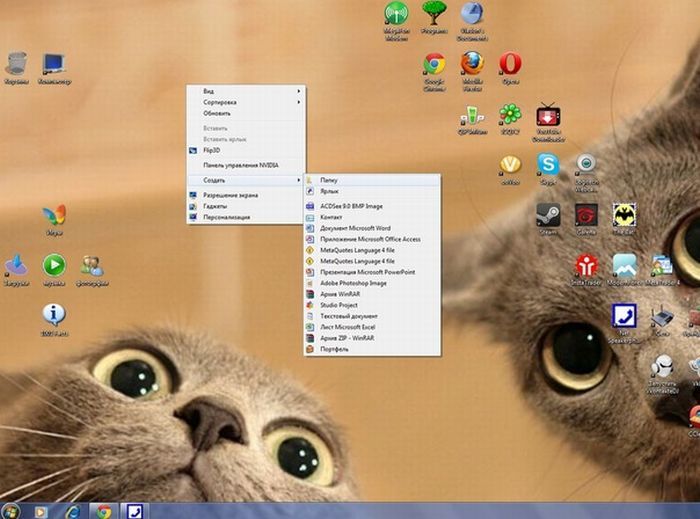
¬ыбираем пункт "ѕереименовать" ----> зажима€ клавишу "Alt" и удержива€ еЄ нажатой, жмЄм по очереди цифры 2 5 5 (ќб€зательно жать их на дополнительной цифровой клавиатуре, котора€ расположена справа!)
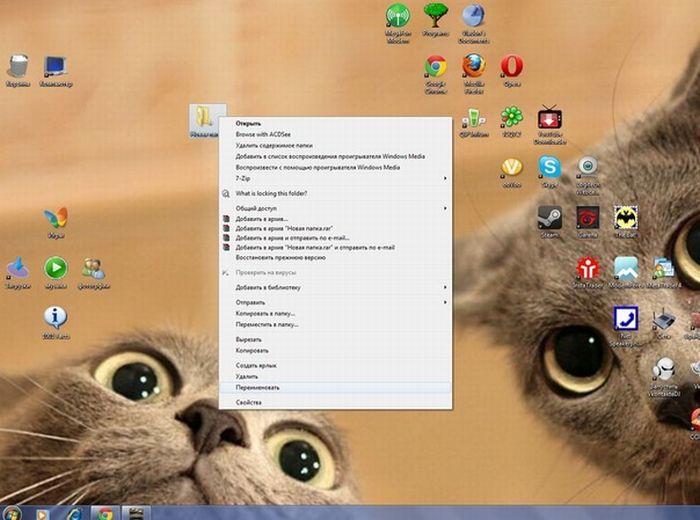
“еперь папка не имеет названи€, но еЄ всЄ ещЄ видно.
|
Ўрифт с символами дл€ в€зани€ крючком |
Ёто цитата сообщени€ Gala_Sk [ѕрочитать целиком + ¬ свой цитатник или сообщество!]
ћой вариант шрифта (шрифт на стадии разработки, поэтому если будут предложени€ и пожелани€ его видоизменени€, пишите):
|
алькул€тор пр€жи... |
Ёто цитата сообщени€ Nathali [ѕрочитать целиком + ¬ свой цитатник или сообщество!]
|
ѕрограмма KnittStayler Ц расчет выкройки в€занного издели€ и расхода ниток. ѕрименимо к ручному в€занию... |
Ёто цитата сообщени€ baltushka [ѕрочитать целиком + ¬ свой цитатник или сообщество!]
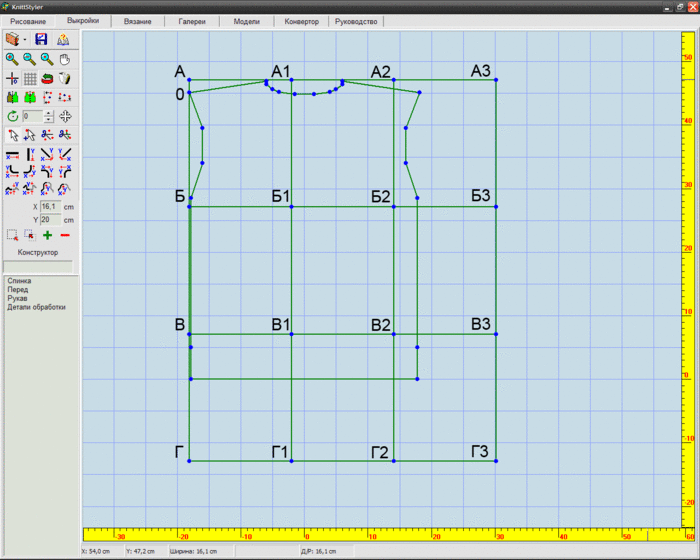
ƒл€ мен€ рассчитать количество ниток на изделие, а тем паче обсчитать выкройку Ц проблема. Ќикто мен€ не учил таким тонкост€м, все почерпнуто из разных источников и очень поверхностно. Ѕольше даже на интуитивном уровне. ј программа KnittStayler сама считает и расход материала ( то бишь ниток), да еще выдает полный обсчет выкройки. Ќужно только ввести в программу KnittStayler свои размеры, количество петель и р€дов образца и расчет выкройки готов! ѕри этом образец можно в€зать произвольного размера. Ќужно только количество петель и количество р€дов. ј еще программа KnittStayler выдает выкройку в сантиметрах, что тоже немаловажно. ѕравда программаKnittStayler предназначена дл€ в€зальных машин, которые подключаютс€ к компьютеру, но что мешает нам использовать ее дл€ обсчета выкройки дл€ ручного в€зани€?
≈ще в программу KnittStayler заложено несколько выкроек основ, комбиниру€ которые ( в специальном разделе Ц конструктор) можно создать практически любой вариант кофточки, джемпера, кардигана или еще чего вздумаетс€.
|
>WinKnit - программа дл€ составлени€ схем к узорам спицами... |
Ёто цитата сообщени€ Rukodelkino [ѕрочитать целиком + ¬ свой цитатник или сообщество!]
—качать программу >>>>>> depositfiles.com

|
ѕрограмма дл€ рисовани€ схем... |
Ёто цитата сообщени€ An_Po [ѕрочитать целиком + ¬ свой цитатник или сообщество!]
ћне сын создал вот такую утилиту.
Knitting chart generator
“еперь € могу не только придумать узор,св€зать его,

но и нарисовать схему.
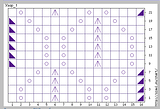
»,как всегда в наших традици€х,страница создана на 6 €зыках.
ѕереход€ с €зыка на €зык,сможете посмотреть как перевод€тс€ в€зальные термины :)
print screen рабочего стола
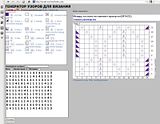
-набираем числа(которые сто€т возле условных обозначений);
-между числами пробелы об€зательны;
-картинки сохран€ютс€ в png;
-наборы чисел можно копировать в текстовой документ;
--можно рисовать ¬—≈ р€ды,а можно только четные или только нечетные(это уже наве€но разницей между ажурными узорами дл€ скатертей по Ёнгельну и €понскими ажурами,где каждый р€д имеет значение).
ѕодробности в картинках
P.S
набираю условные обозначени€(в числах) дл€ первого р€да
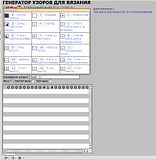
нажимаю рисовать и видим схему первого р€да
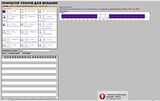
|
Stitch Art Easy - программа дл€ перевода картинки в схему дл€ вышивки.... |
Ёто цитата сообщени€ salonbisera [ѕрочитать целиком + ¬ свой цитатник или сообщество!]
Stitch Art Easy (¬ышивка ѕросто!) - проста€ и удобна€ программа дл€ создани€ схем по вышиванию крестиком.
јвтор этой программы Ќиколай овальчук (http://ravlyk.net).
ѕлюсы Stitch Art Easy в том, что она совершенно бесплатна!
—хемы можно сохран€ть в форматах Bmp, Jpg, Emf, Microsoft Excel, Microsoft Word, Pdf.
–аботает на Windows 95/98/NT/Me/2000/2003/XP/Vista.
ѕрограмма проста в применении, убедитесь сами:
1. —качайте и установите программу на свой ѕ . —качать можно здесь http://ravlyk.net.
2. ќткройте программу. Ќажмите обзор и выберите нужную картинку на своем компьютере. Ќажимаем продолжить.

3. ¬ыбираем желаемый размер будущей схемы, т.е. количество крестиков. Ќажимаем продолжить.

4. ¬ыбираем количество используемых цветов. Ќажимаем продолжить.
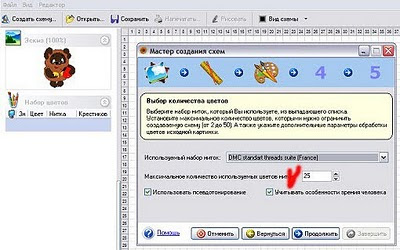
5. ћожно отредактировать и значки, отображаемые на схеме (а можно оставить как есть). Ќажимаем продолжить.
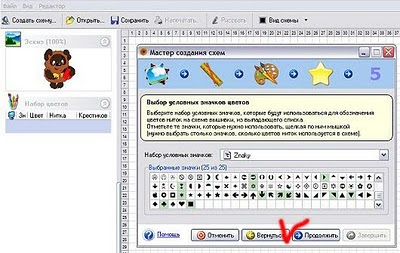

6. Ќажимаем завершить.

7. —мотрим, что получилось. ѕрежде чем вывести на печать, отредактируйте внешний вид схемы. ≈сли у ¬ас черно-белый принтер, то лучше выбрать только значки.
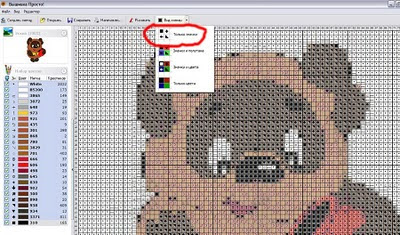
Ќа печать выводим как обычный документ: ‘айл -- > ѕечать
¬ы еще не выбрали себе телефон? «агл€ните в интернет магазин китайских телефонов. ÷ена итайска€ - ачество ≈вропейское.
¬ыбираем прыгунки детские цена радует, ассортимент вдохновл€ет.
.
.
.
|
| —траницы: | [2] 1 |


























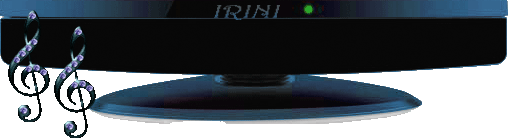






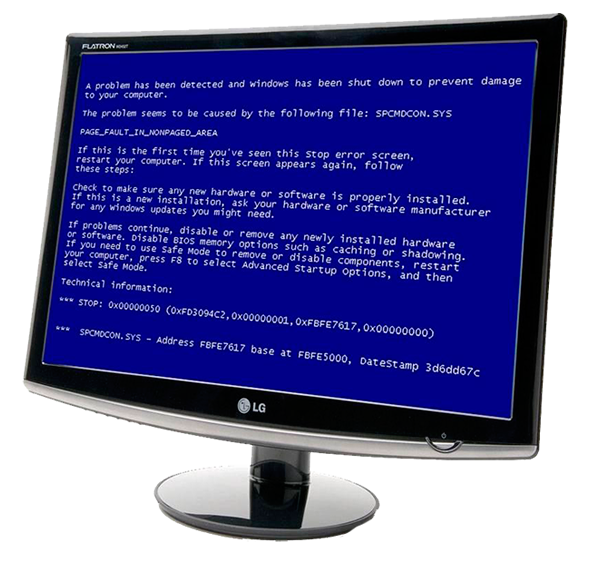





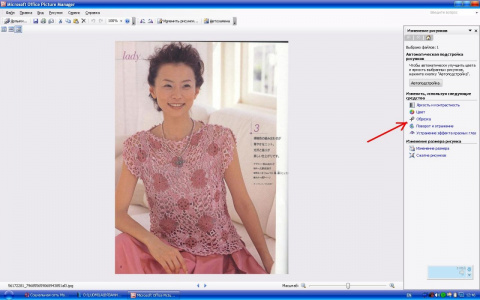
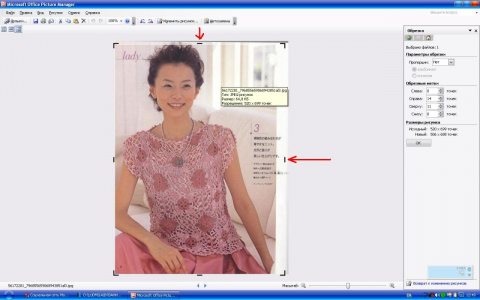
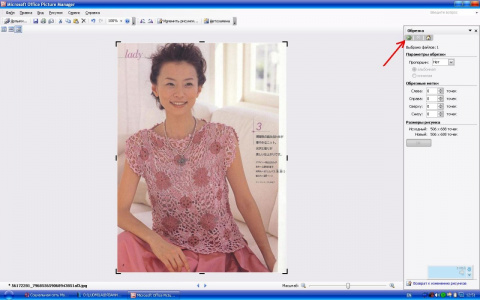









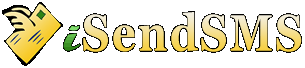
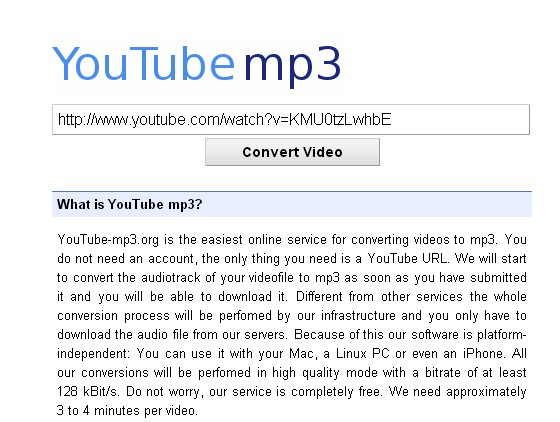
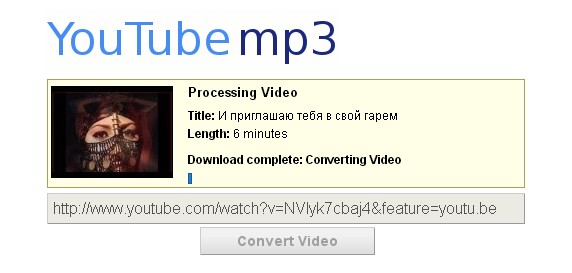
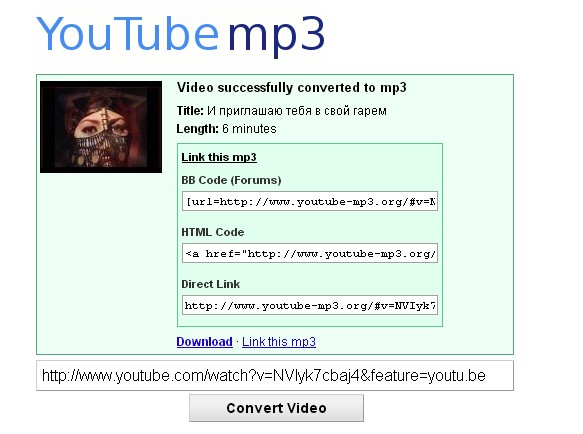
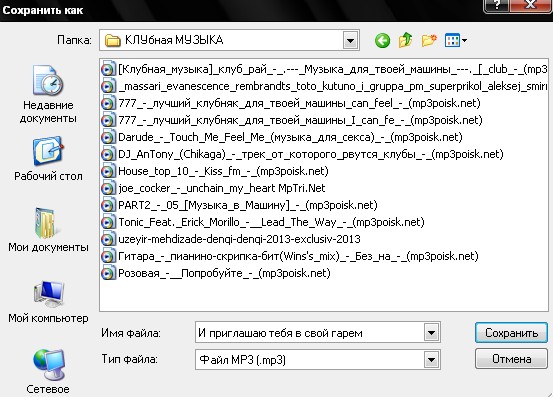
 ѕособие дл€ дневника, рекомендации, полезные советы, прочеее
ѕособие дл€ дневника, рекомендации, полезные советы, прочеее